Installation – ESI MAYA22 USB Benutzerhandbuch
Seite 5
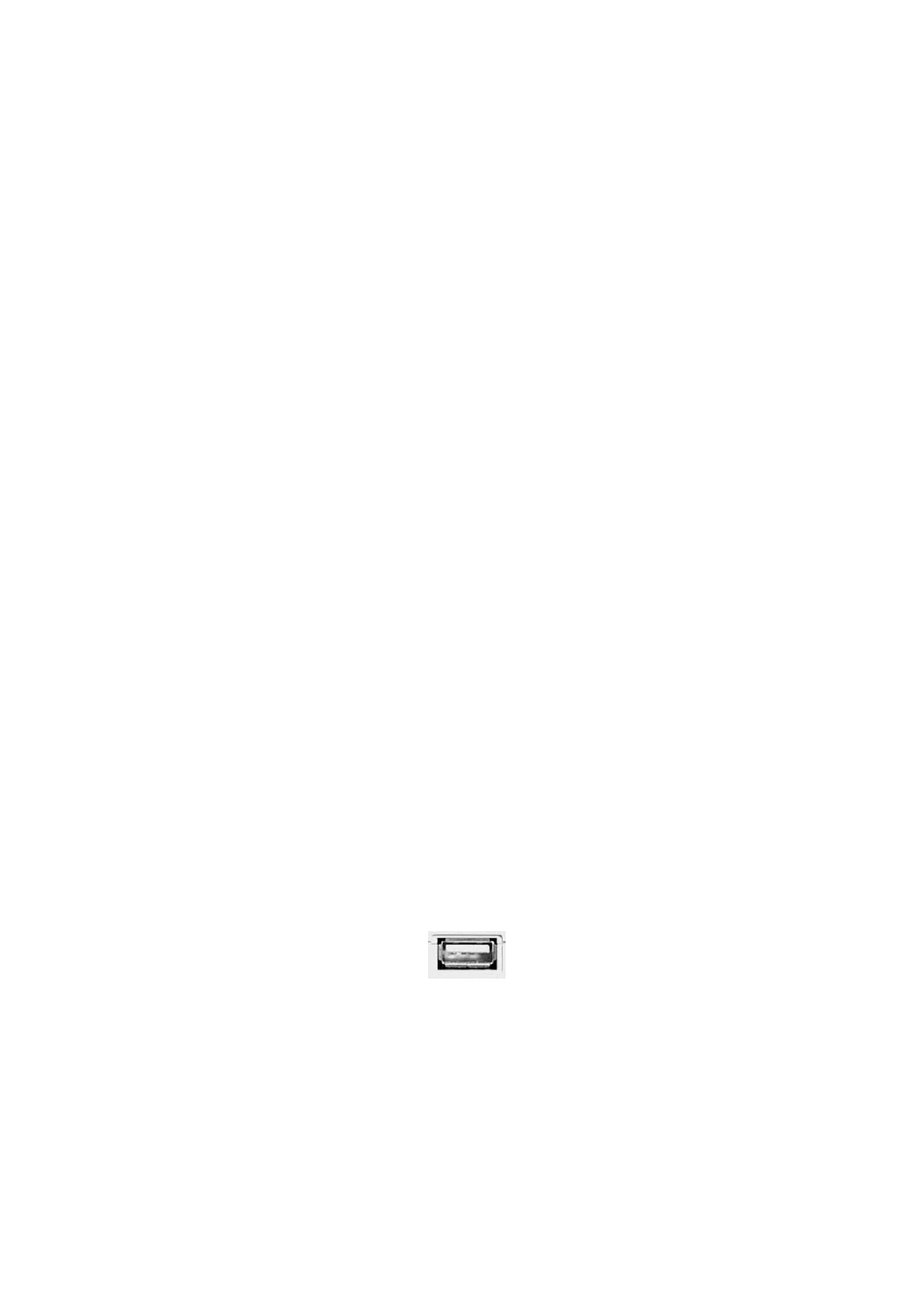
ESI MAYA22
USB
5
2. Installation
2.1 Systemanforderungen
MAYA22 USB ist mehr als nur eine herkömmliche Soundkarte – es handelt sich vielmehr um ein
hochwertiges Audiointerface für den professionellen Einsatz. Aus diesem Grund kann das
verwendete Computersystem eine wichtige Rolle bei der optimalen Performance von MAYA22
USB spielen. Höherwertige Komponenten sind dabei durchaus zu empfehlen.
Minimale Systemanforderungen
PC
-
Intel Pentium III 600MHz CPU oder gleichwertige AMD CPU (oder equivalent)
-
Windows XP oder Windows Vista / 7 / 8 (32- und 64-bit) Betriebssystem
-
1 freier USB-Anschluss
-
mind. 2 GB RAM
-
hochwertige Audio Software mit ASIO Unterstützung empfohlen
Mac
-
Macintosh mit Intel CPU
-
1 freier USB-Anschluss
-
mind. 2 GB RAM
-
Mac OS X 10.4 oder höher
2.2 Hardwareinstallation
MAYA22 USB wird einfach an einen freien USB-Steckplatz angeschlossen. Ein separates Netzteil
wird nicht benötigt, da MAYA22 USB direkt vom Computer mit Strom versorgt wird. Verbinden
Sie die Hardware mit Ihrem Computer über das mitgelieferte Kabel.
USB Anschluss am Rechner
2.3 Treiber- & Softwareinstallation
Nach dem Anschluss von MAYA22 USB wird das Betriebssystem automatisch eine neue Hardware
erkennen. Moderne Betriebssysteme wie Windows XP/Vista/7/8 und Mac OS X erkennen in der
Regel die Hardware direkt und installieren automatisch die richtigen USB-Audiotreiber.
Sie können MAYA22 USB bereits jetzt in allen wichtigen Consumer-Anwendungen, die keine
speziellen professionellen ASIO-Treiber benötigen, einsetzen. Unter Windows XP sind das
beispielsweise Anwendungen für die DVD-Wiedergabe oder einfachere DJ-Anwendungen, die